So archivieren Sie eine App in Android 15
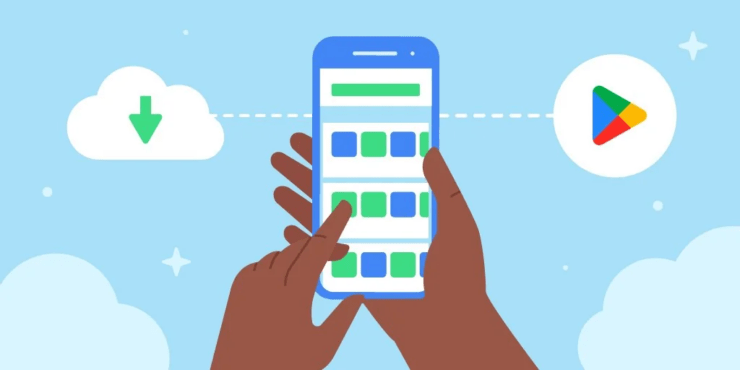
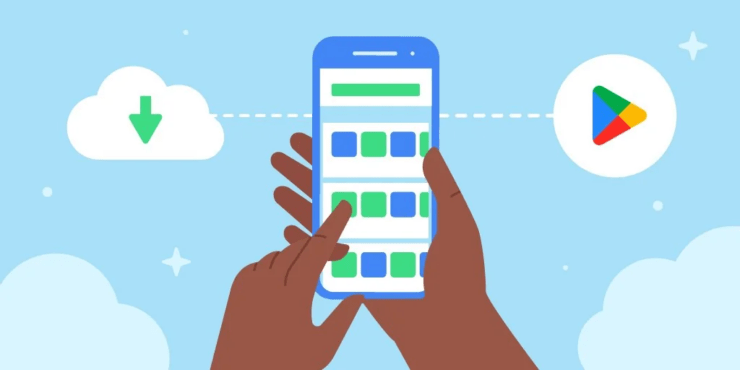
Kurzbeschreibung des Features
Archiving in Android 15 ist vergleichbar mit dem „Offload“-Feature auf iOS: Die ausführbare App wird entfernt, Berechtigungen werden zurückgesetzt und temporäre Dateien gelöscht, während nutzungsrelevante App-Daten (z. B. Einstellungen, Konten) bestehen bleiben. Das App-Symbol bleibt im App-Drawer oder auf dem Startbildschirm sichtbar, erscheint optisch gedimmt und trägt ein Download-Symbol, das anzeigt, dass die App archiviert ist.
Important: Archivierte Apps senden keine Benachrichtigungen mehr, bis Sie die App wiederherstellen.
Wofür das gut ist
- Speicherplatz temporär entlasten, ohne persönliche Daten zu verlieren.
- Schnellere Wiederherstellung, da Einstellungen und Daten erhalten bleiben.
- Keine Notwendigkeit, App-Zugangsdaten neu zu konfigurieren, sofern Sie dieselbe Kontoinformation verwenden.
Archivieren einer App — Schritt für Schritt (manuell)
Eine App lässt sich auf dem Gerät manuell archivieren:
- Lange auf das App-Symbol drücken, das Sie archivieren möchten.
- Auf die Schaltfläche „i“ drücken, um zu App-Informationen zu gelangen.
- Auf die Schaltfläche „Archivieren“ tippen.
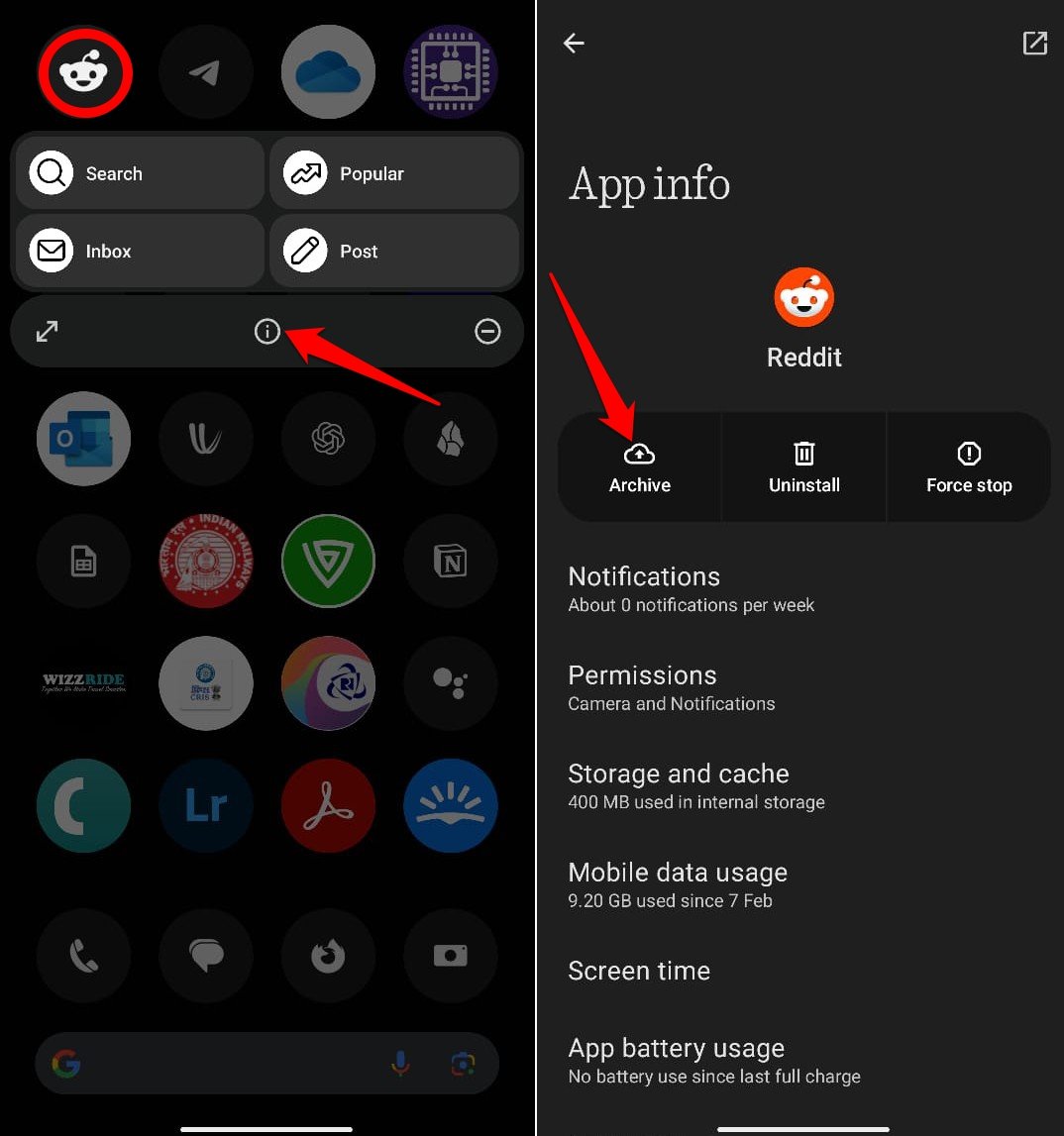
Nach dem Archivieren werden Berechtigungen sofort entzogen und die App wechselt in den archivierten Zustand. Das Symbol bleibt an seinem Platz, erscheint ausgegraut und zeigt ein Download-Symbol an.
Archivierte App wiederherstellen
Archivierte Apps lassen sich jederzeit wiederherstellen, sofern Ihr Gerät über eine Netzwerkverbindung verfügt und die App weiterhin im Play Store gelistet ist.
Schnellmethode:
- Das ausgegraute App-Symbol mit dem Download-Symbol antippen.
Alternativ über Einstellungen:
- Öffnen Sie die App „Einstellungen“.
- Gehen Sie zu Apps > Alle Apps anzeigen.
- Zur archivierten App scrollen und sie antippen.
- Auf „Wiederherstellen“ tippen.
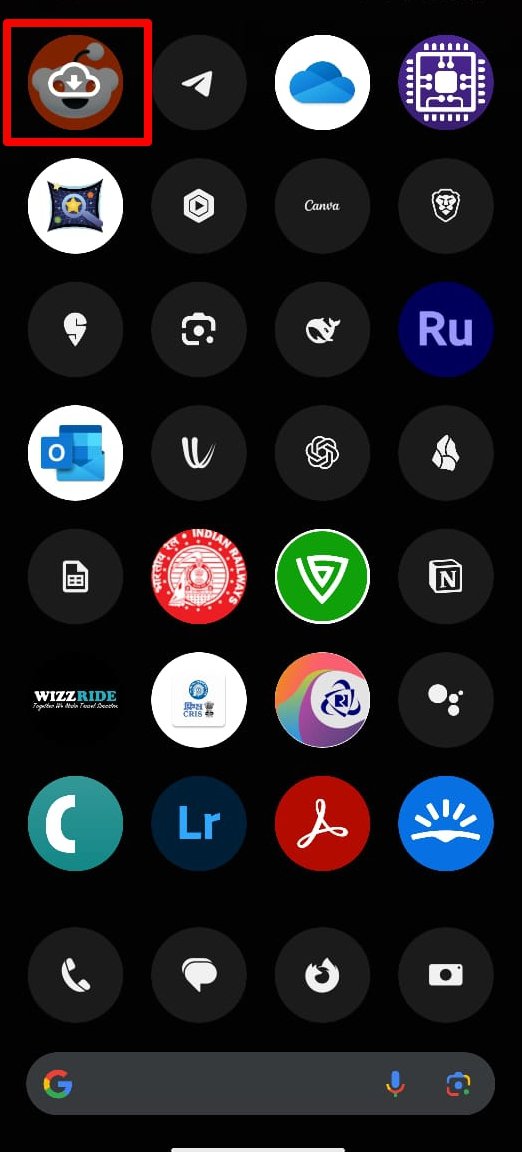
Während der Wiederherstellung zeigt das App-Symbol einen kreisförmigen Fortschrittsring. Den Download-Fortschritt sehen Sie zusätzlich in der Benachrichtigungsleiste.
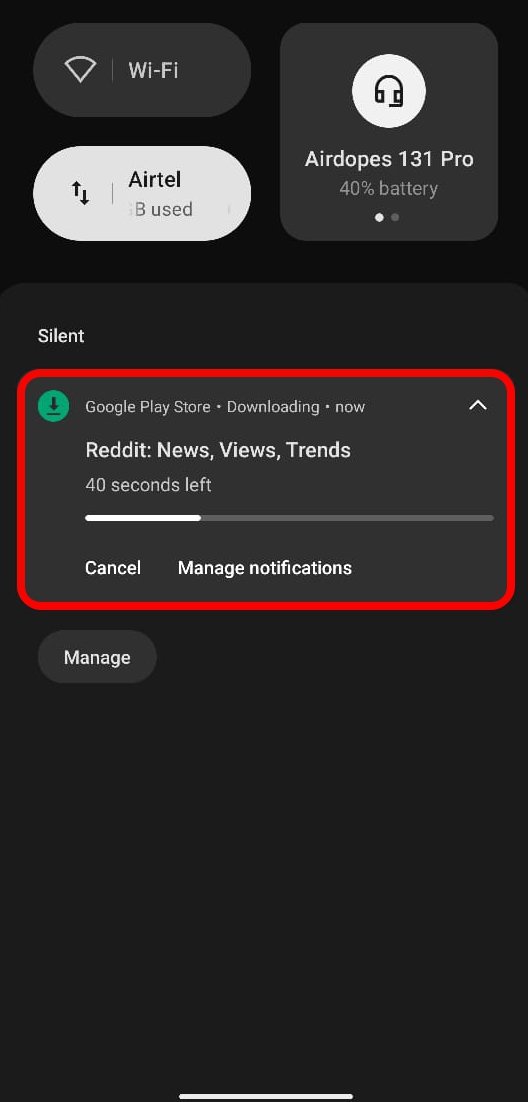
Note: Wenn der verfügbare Speicher sehr knapp ist, kann die Wiederherstellung fehlschlagen. Sorgen Sie für freien Speicherplatz, bevor Sie die App erneut laden.
Automatisch archivieren lassen (Play Store)
Sie können den Play Store so konfigurieren, dass selten genutzte Apps automatisch archiviert werden, wenn der Speicher knapp wird:
- Play Store öffnen.
- Auf Ihr Gmail-Profilbild tippen und „Einstellungen“ öffnen.
- Den Bereich „Allgemein“ erweitern.
- „Apps automatisch archivieren“ aktivieren.
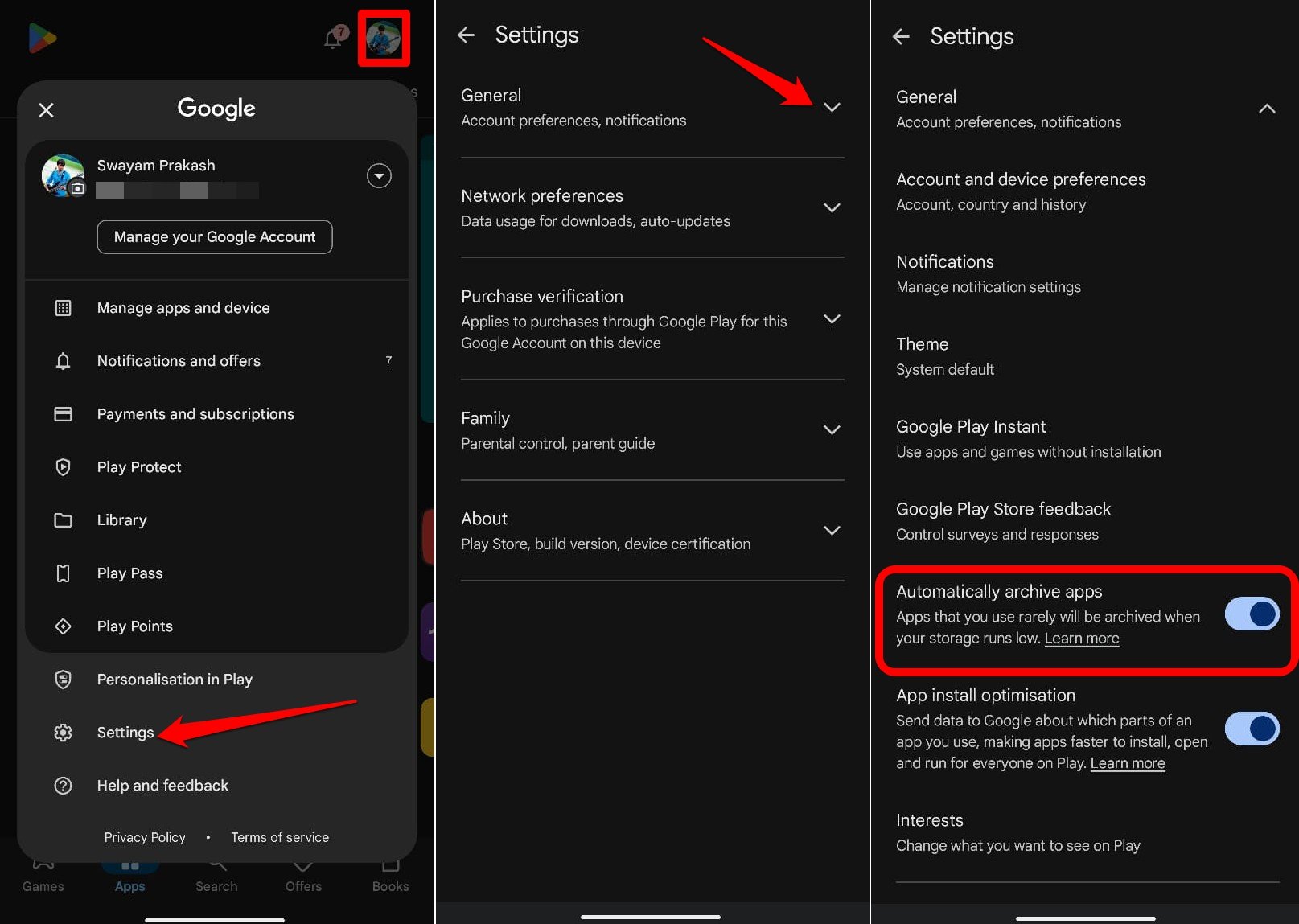
Wenn die automatische Archivierung aktiviert ist, sucht der Play Store nach längere Zeit nicht verwendeten Apps und archiviert sie, um Speicher freizugeben.
Wann Archivieren nicht das Richtige ist (Counterexamples/Fehlerfälle)
- Apps, die kritische Hintergrunddienste oder eingeschränkte Benachrichtigungen liefern (z. B. Health-Tracking, sichere Authenticator-Apps). Archivieren kann dann Funktionen unterbrechen.
- Wenn eine App von Ihrem Unternehmen per Mobile Device Management (MDM) verwaltet wird und Policies das Entfernen von Berechtigungen verhindern.
- Apps mit sehr großem Cache, deren Wiederherstellung dauerhaft fehlschlägt, weil der Play Store die aktuelle Version nicht mehr liefert.
Important: Backup-sensible Apps (z. B. Banking-Apps) sollten Sie nur dann archivieren, wenn Sie deren Wiederherstellungsprozess geprüft haben.
Mini-Methodik: Welche Apps sollten Sie archivieren?
- Diff: Prüfen Sie die Used-Last-30-Days-Metrik — keine Nutzung → Kandidat.
- Funktion: Keine Hintergrund-Services oder echte Echtzeit-Benachrichtigungen → geeignet.
- Datenkritikalität: Persönliche Daten bleiben, aber prüfen Sie, ob externe Konten erneut autorisiert werden müssen.
- Größe: Große ausführbare Dateien mit kleinem Nutzerdatenanteil → gute Kandidaten.
Heuristik: Archivieren, wenn: keine Nutzung in 30+ Tagen UND keine Hintergrundabhängigkeit.
Rollenbasierte Checkliste
- Endbenutzer:
- Prüfen, ob App in letzter Zeit genutzt wurde.
- Backup wichtiger App-Daten (wenn möglich).
- App manuell archivieren oder automatische Archivierung erlauben.
- IT-Administrator:
- Prüfen, ob MDM-Policies Archivieren erlauben.
- Richtlinien für sicherheitsrelevante Apps festlegen (auszuschließende Apps).
- Power User:
- Liste großer Apps erstellen und nach Archivier-Kandidaten filtern.
- Testen der Wiederherstellung vor breitem Einsatz.
Entscheidungshilfe (Entscheidungsbaum)
flowchart TD
A[App prüfen] --> B{Wird App täglich/wöchentlich genutzt?}
B -- Ja --> C[Nicht archivieren]
B -- Nein --> D{Hat App Hintergrunddienste / kritische Benachrichtigungen?}
D -- Ja --> C
D -- Nein --> E{Speicherbedarf hoch?}
E -- Ja --> F[Archivieren oder automatisch archivieren lassen]
E -- Nein --> G[Optional archivieren]Akzeptanzkriterien für erfolgreiches Archivieren und Wiederherstellen
- Nach dem Archivieren: App-Symbol ist vorhanden, aber ausgegraut und zeigt ein Download-Symbol.
- Benachrichtigungen der App sind deaktiviert.
- App-Daten und Einstellungen bleiben erhalten.
- Bei Wiederherstellung: Installation läuft durch, Berechtigungen können neu angefordert werden und die App startet normal.
Faktenbox
- Voraussetzung: Android 15 oder höher.
- Was entfernt wird: App-Binärdatei, Berechtigungen, temporäre Dateien.
- Was erhalten bleibt: App-Daten und Einstellungen.
- Wiederherstellung benötigt: Netzwerkverbindung + App verfügbar im Play Store.
Tests und Akzeptanzfälle
- Testfall 1: App archivieren, dann sofort wiederherstellen (erwartet: erfolgreiche Wiederherstellung).
- Testfall 2: Archivieren, Gerät ohne Netzwerk → Versuch zur Wiederherstellung schlägt fehl.
- Testfall 3: Archivieren, App aus Play Store entfernt → Wiederherstellung nicht möglich.
- Testfall 4: Automatische Archivierung aktiv, Speicher knapp → Play Store archiviert inaktive Apps.
Datenschutzhinweis
Archivieren entfernt Berechtigungen der App; verbleibende App-Daten bleiben lokal erhalten. Wenn Sie sensible Daten in der App haben, prüfen Sie zusätzliche Backups oder Löschen vor Langzeit-Archivierung.
Häufig gestellte Fragen
Welche Android-Version unterstützt das Archivieren/Wiederherstellen?
Die Funktion ist ab Android 15 verfügbar. Geräte mit älteren Versionen bieten dieses Feature nicht.
Ist Archivieren dasselbe wie Deinstallieren?
Nein. Beim Archivieren bleiben Ihre App-Daten erhalten; bei einer Deinstallation werden App-Daten und Einstellungen in der Regel entfernt.
Warum kann ich eine archivierte App nicht wiederherstellen?
Häufige Ursachen: Zu wenig freier Speicherplatz, keine Netzwerkverbindung oder die App ist nicht mehr im Play Store verfügbar.
Warum fehlt das App-Symbol nach dem Archivieren?
Das Symbol bleibt erhalten. Wenn Sie die App nach dem Archivieren deinstalliert haben, ist das Symbol weg und die Daten wurden entfernt. In diesem Fall müssen Sie die App aus dem Play Store neu installieren.
Anwendungsfälle und alternative Ansätze
- Alternative: App-Cache manuell leeren, wenn nur temporäre Dateien Speicher fressen.
- Alternative: Deinstallation mit regelmäßigem Cloud-Backup, wenn Sie keine lokale Datenerhaltung wünschen.
- Für Unternehmen: MDM-Richtlinien nutzen, um automatisches Archivieren zu steuern.
Tipps zur Wiederherstellung bei Speicherproblemen
- Temporär große Dateien (Fotos/Videos) in die Cloud verschieben.
- Unnötige Downloads entfernen.
- Cache großer Apps (z. B. Streaming) leeren.
Bottom Line
Das Archivieren in Android 15 ist eine praktische Möglichkeit, vorübergehend Speicherplatz zu sparen und gleichzeitig App-Daten zu behalten. Verwenden Sie manuelles Archivieren für einzelne Fälle und die automatische Option des Play Stores, wenn Sie Speicherverwaltung vereinfachen möchten. Prüfen Sie vor dem Archivieren, ob die App Hintergrunddienste benötigt oder ob eine Wiederherstellung später problematisch sein könnte.
Wenn Sie Fragen zum Prozess oder eigene Erfahrungen mit dem Archivieren in Android 15 teilen möchten, schreiben Sie unten einen Kommentar. Abonnieren Sie bei Interesse gern den DigitBin YouTube‑Kanal für Videoanleitungen.
Zusammenfassung
- Archivieren entzieht Berechtigungen und entfernt ausführbare Daten, behält aber App-Daten.
- Manuell oder automatisch über Play Store möglich.
- Wiederherstellung erfordert Netzwerk und freien Speicherplatz.
- Nicht empfohlen für Apps mit kritischen Hintergrundfunktionen oder unsicherer Wiederherstellung.
Ähnliche Materialien

Podman auf Debian 11 installieren und nutzen
Apt-Pinning: Kurze Einführung für Debian

FSR 4 in jedem Spiel mit OptiScaler
DansGuardian + Squid (NTLM) auf Debian Etch installieren

App-Installationsfehler auf SD-Karte (Error -18) beheben
